스마트메이커로 주사위앱 만들기
스마트메이커로 주사위앱 만들기
주사위앱 만들기 개요 및 작업환경구축하기
주사위로 놀던 어렸을 때가 기억이 나네요.
주사위를 굴려 1에서 6까지의 수중 많은 수가 나오면 이기는 게임을 친구들과 했던 추억이 떠오릅니다. ^^
해당 강좌는 앱 저작도구인 스마트메이커로 주사위앱을 만드는 과정을 다룹니다.
주사위앱은 생각보다 간단하여 만들기 쉬우나 스마트메이커를 처음 사용하거나 앱 제작에 대한 이해가 부족한 분들은 마냥 쉽지마는 않을 수도 있습니다.
그래서 초보자들도 쉽게 따라 배울 수 있도록 강좌를 만들었습니다.
'스마트메이커로 주사위앱 만들기'를 통해 스마트메이커를 좀더 자유롭게 사용하여 원하는 앱을 만드는 데 조금 이나마 도움이 되길 바랍니다.
'스마트메이커로 주사위앱 만들기' 첫강좌로 주사위앱을 만들기위한 개요와 기본적인 작업환경구축에 대해 알아보겠습니다.
1. 작업환경 구축하기
1) 작업 폴더 만들기
우선, 주사위앱 제작을 위한 관련 파일들이 위치할 작업폴더를 만듭니다.
작업폴더는 개발자 임의로 만들면 됩니다.
강의진행상 아래와 같이 D 드라이브에 '스마트메이커강좌'폴더를 만들고, 만들어진 폴더 안에 '주사위앱'폴더를 하나 더 만들겠습니다.
D:\스마트메이커강좌\주사위앱
(1) 하드디스크 D 드라이브 선택하기
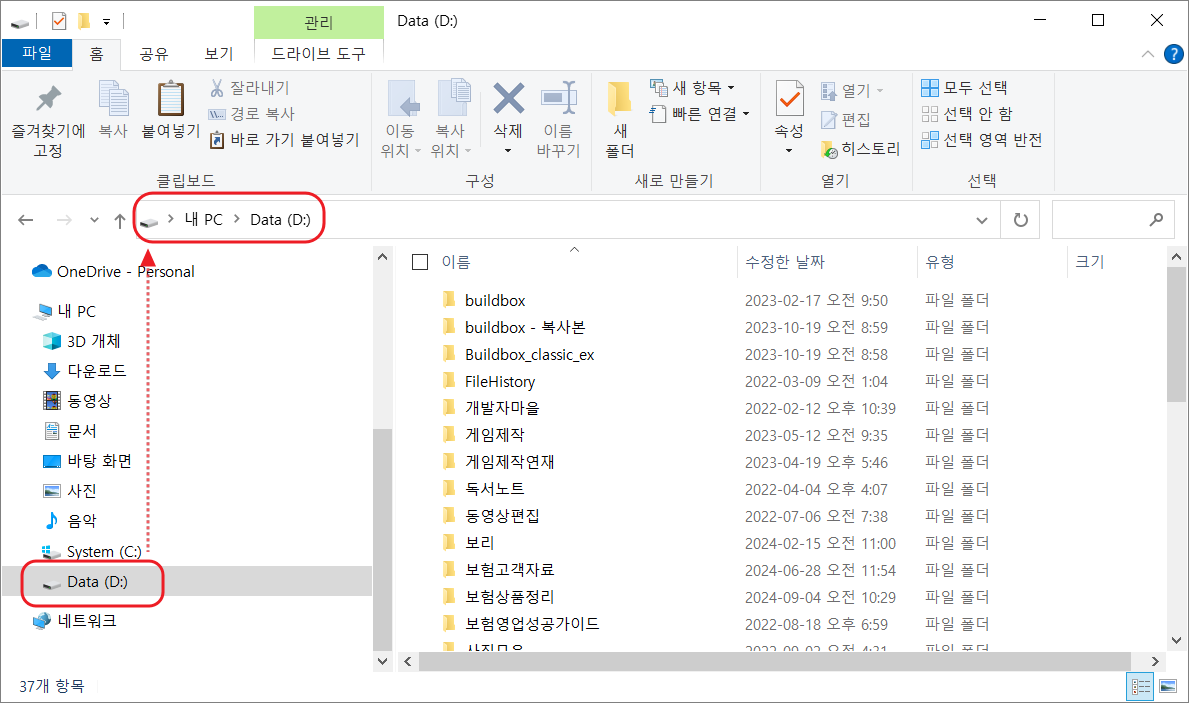
(2) '새로 만들기(W) > 폴더(F)'순으로 메뉴 선택하기
D 드라이브를 선택한 후 탐색기 바탕에 마우스 커서를 옮긴 후 마우스 오른쪽 버튼을 클릭하여 '새로 만들기(W) > 폴더(F)'순으로 메뉴를 선택하여 새 폴더를 생성합니다.
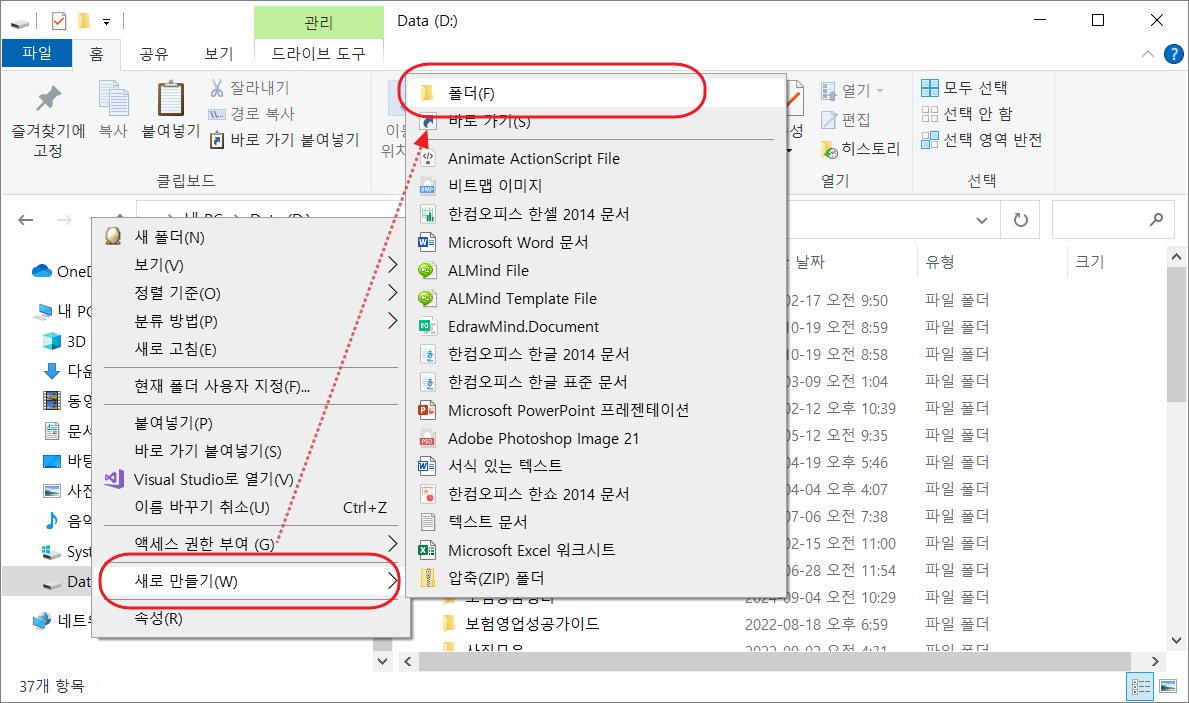
(3) '새 폴더'를 생성
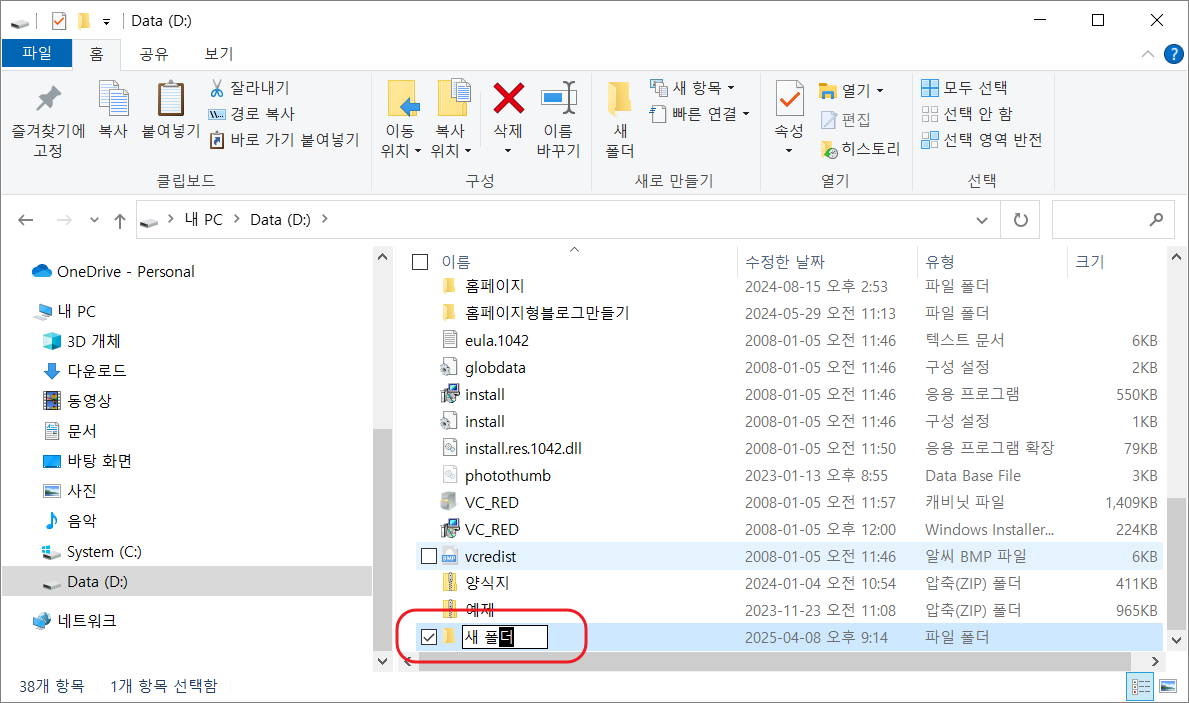
(4) '새 폴더'명을 '스마트메이카강좌'명으로 변경하기
생성된 새 폴더의 이름을 '스마트메이카강좌'로 변경합니다.
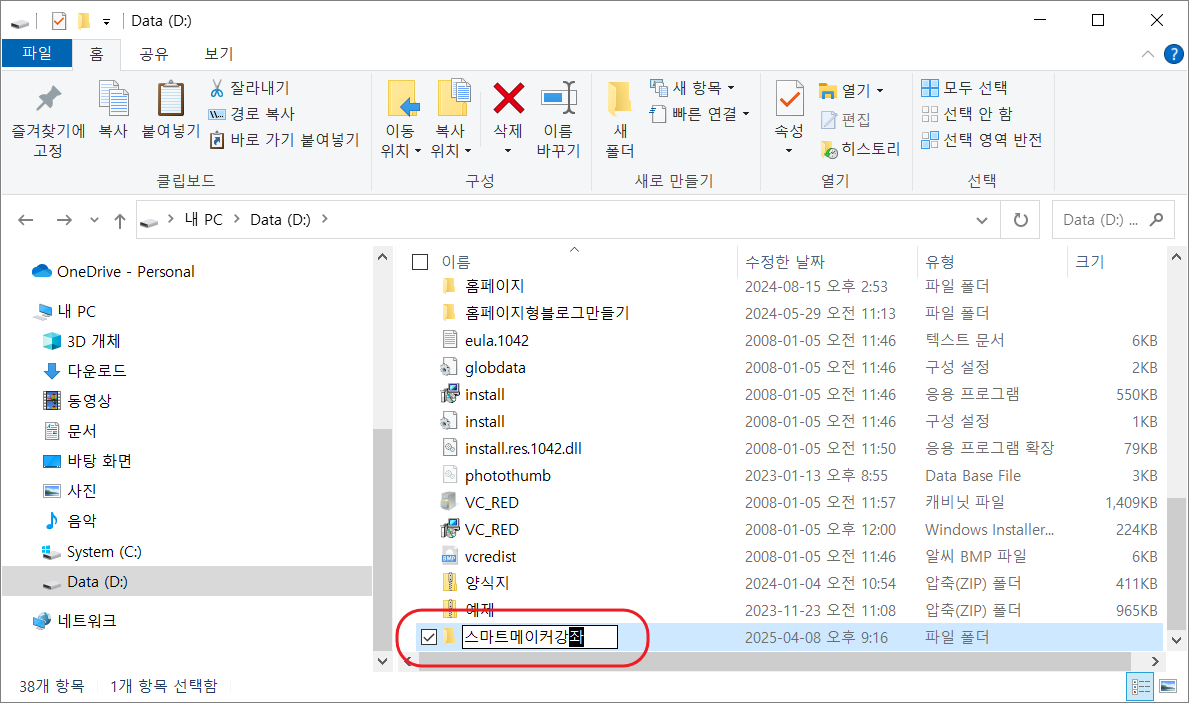
(5) '스마트메이커강좌'폴더 내에 '주사위앱' 폴더 생성하기
'스마트메이커강좌'폴더 내에 '주사위앱' 폴더를 하나 더 생성합니다.
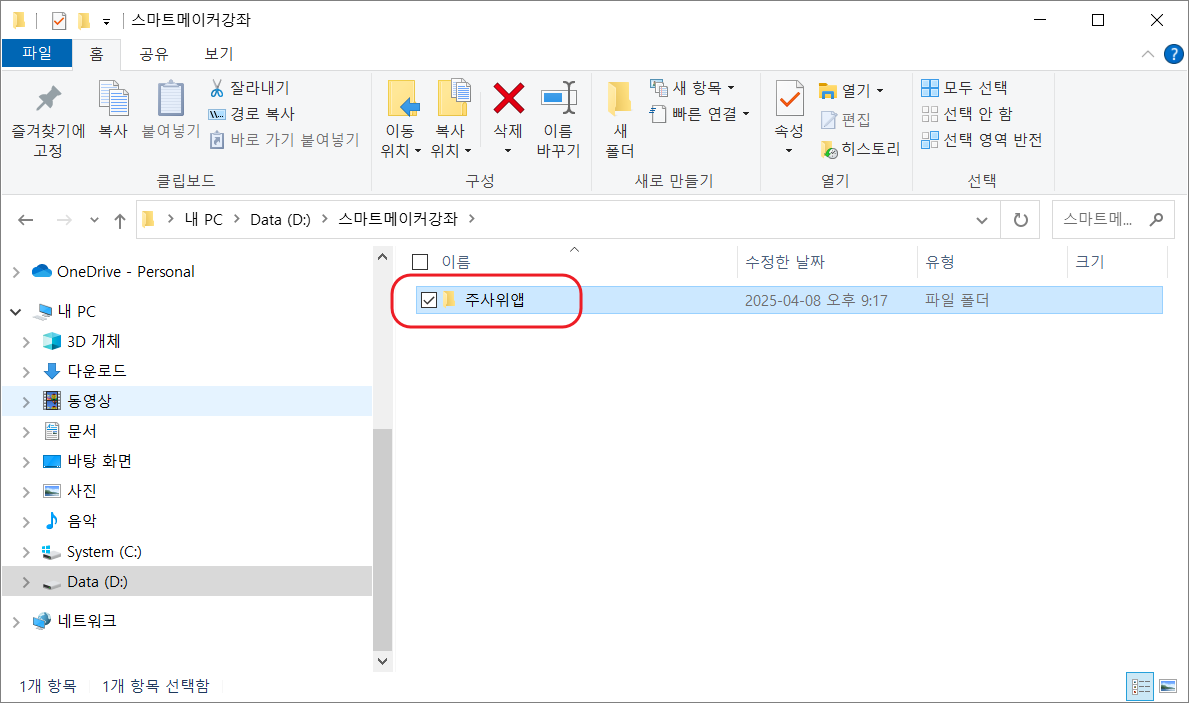
D:\스마트메이커강좌\주사위앱
2. 스마트메이커 실행하기
위와 같이 작업 폴더 '주사위앱'를 만들었습니다.
'주사위앱' 작업폴더에는 '스마트메이커로 주사위앱 만들기' 강좌에 다루는 '주사위앱'에 관련 된 모든 파일이 저장이 됩니다.
스마트메이커를 실행합니다.
1) 스마트메이커 실행하기
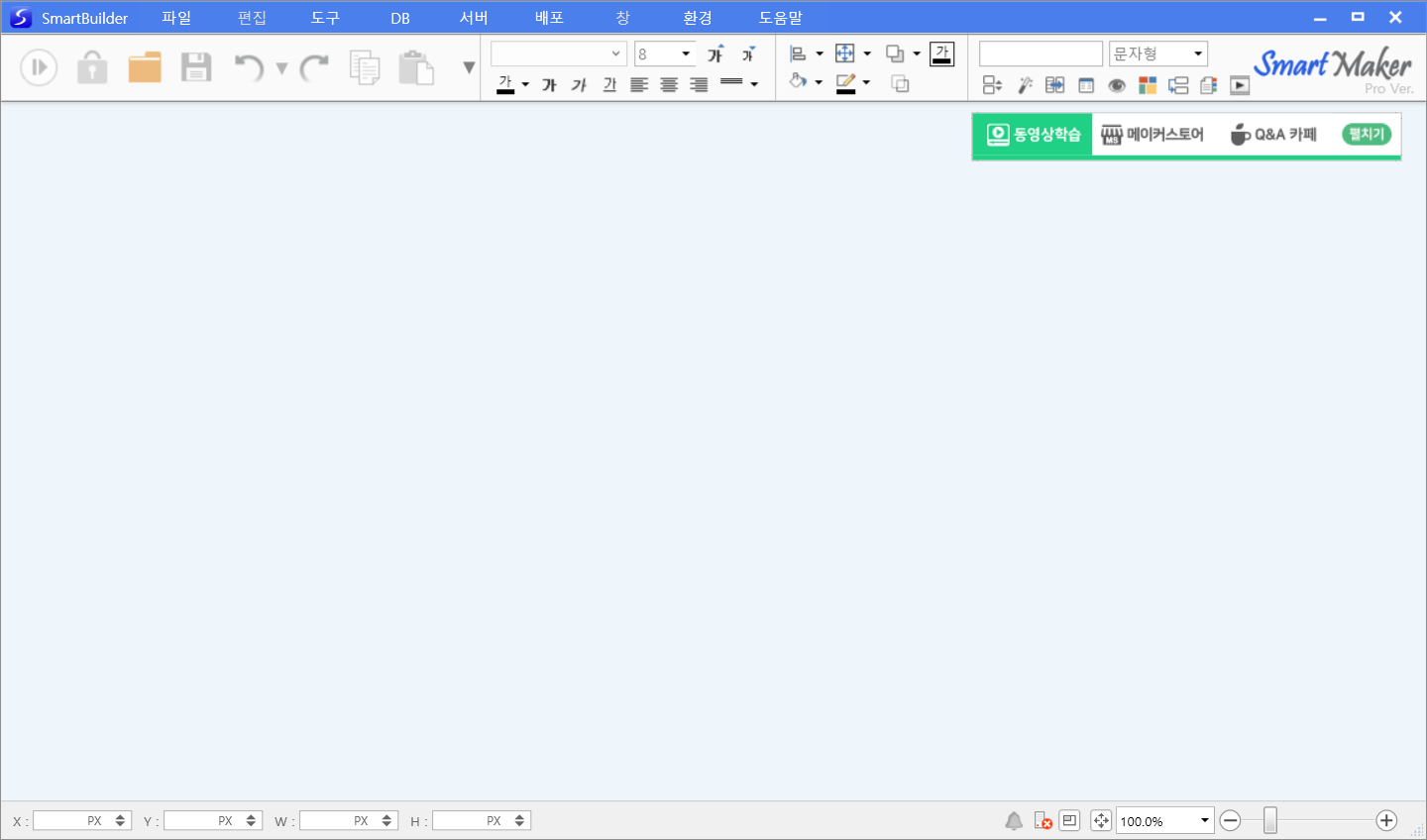
2) '파일 > 서버 접속'순으로 메뉴를 선택하기
스마트메이커를 실행후 우선적으로 서버접속을 해야 합니다.
'파일 > 서버 접속'순으로 메뉴를 선택합니다.
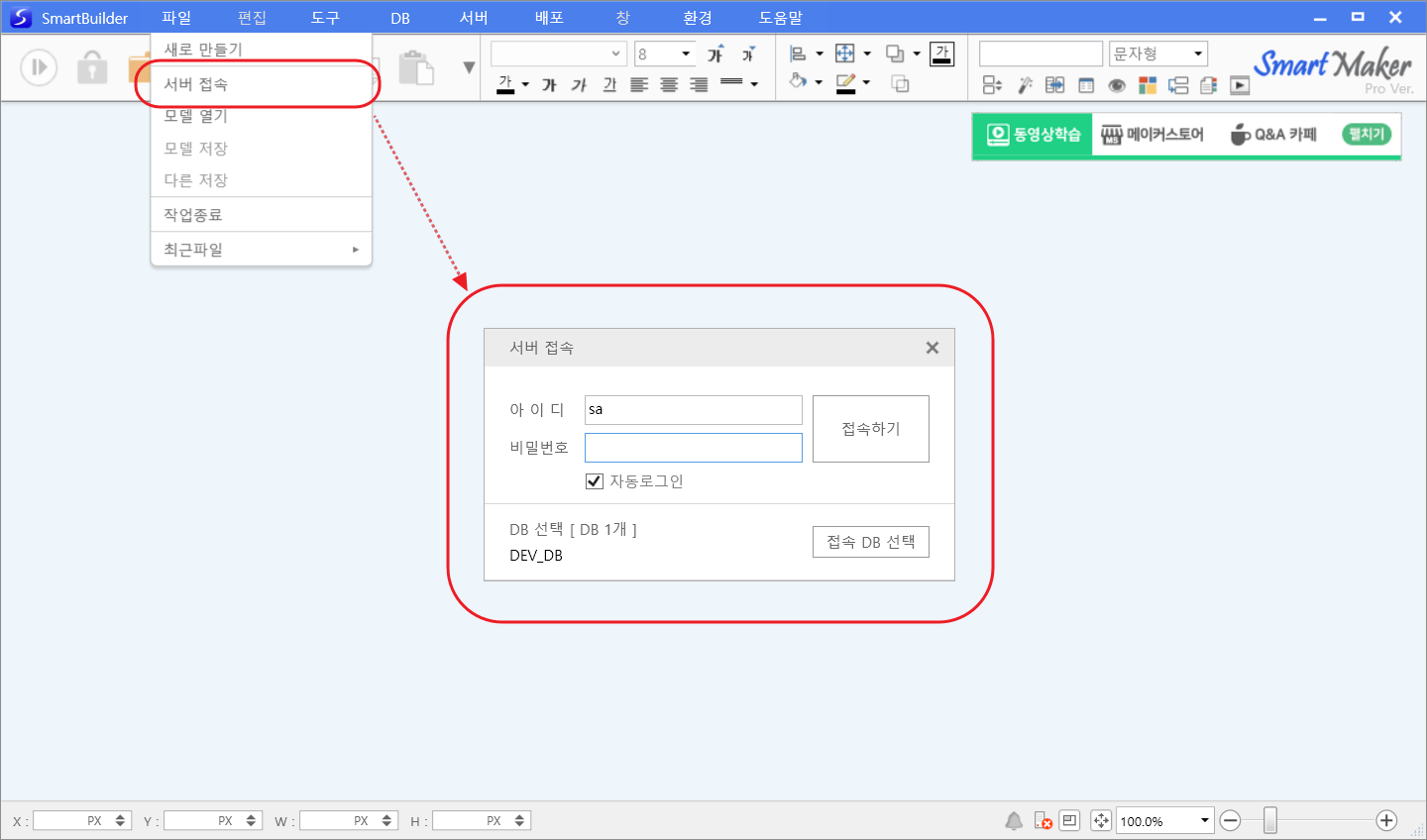
3) 아이디("sa")와 비밀번호("1") 입력후 서버접속하기
스마트메이커를 설치시 아이디와 비밀번호를 임의로 변경하지 않으셨다면 아이디는 'sa', 비밀번호는 '1'입니다.
아이디와 비밀번호를 입력한 후 '접속하기'버튼을 누릅니다.
서버 접속
아이디 : sa
비밀번호 : 1
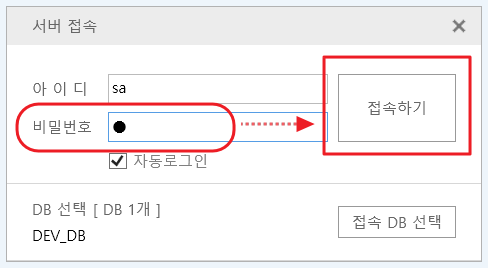
3. 기본실행경로 설정하기
서버 접속을 한 후 바로 기본실행경로를 설정합니다.
스마트메이커 사용시 기본실행경로 설정이 중요합니다.
PC에서 사용하는 'D:\스마트메이커강좌\주사위앱'등의 절대경로는 스마트폰에서 인식할 수 없기 때문에 반드시 기본실행경로 설정이 중요합니다.
기본실행경로 설정되어 있는 폴더를 기준으로 이미지 파일이나, 상세폼, 동영상 파일이 위치하게 됩니다.
기본실행경로 설정은 '환경>운영환경'에서 할 수 있습니다.
1) '환경 > 운영환경'순으로 메뉴를 선택합니다.
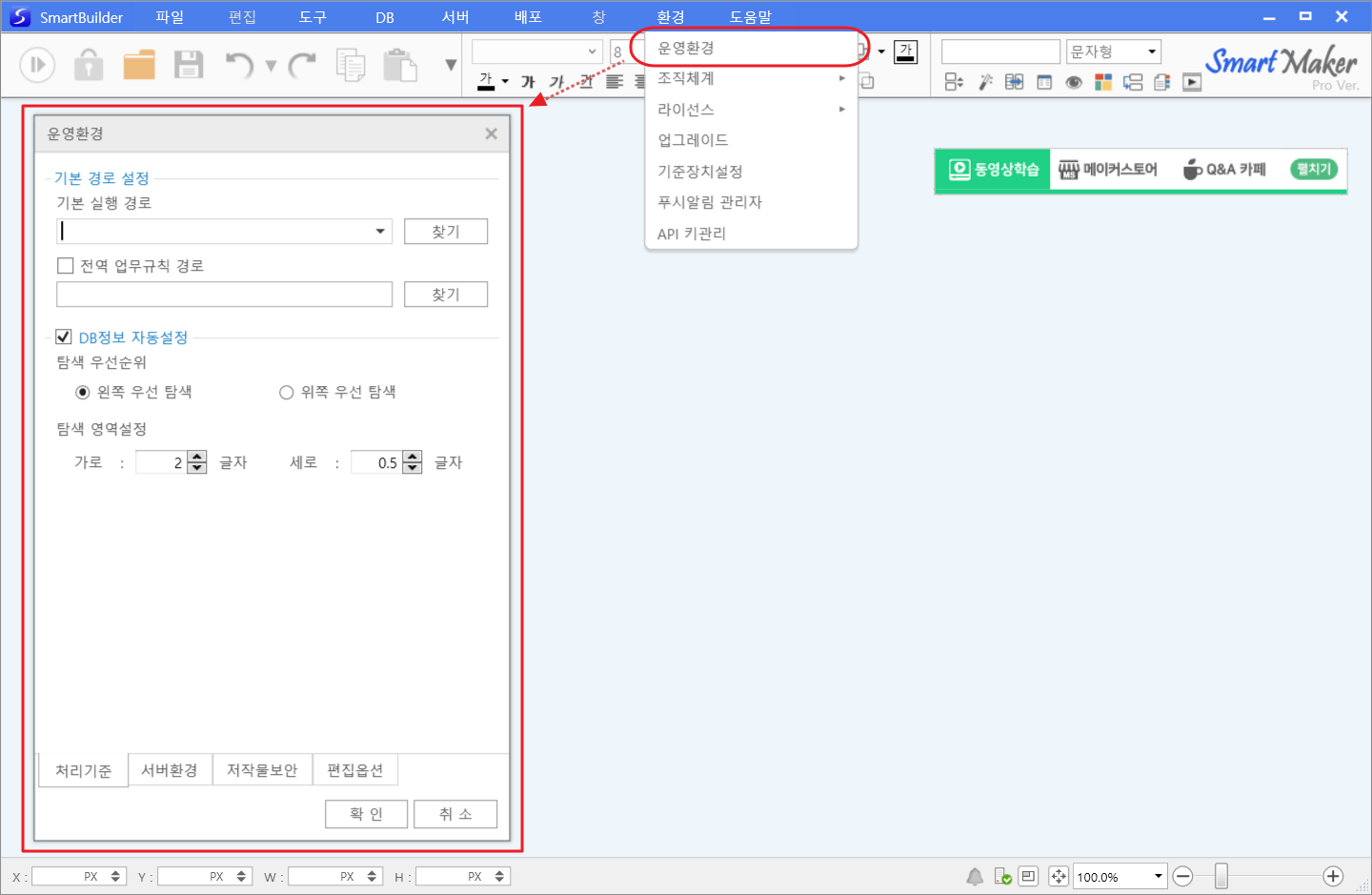
2) 찾기 버튼 누르기
'찾기'버튼을 눌러 작업폴더('C:\스마트메이커강좌\주사위앱')를 찾아 '기본 실행 경로'에 경로 설정합니다.
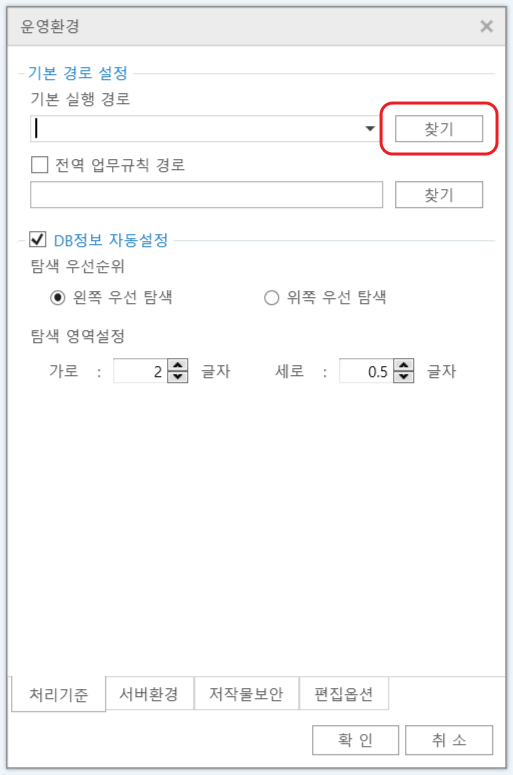
3) 작업 폴더 찾아보기
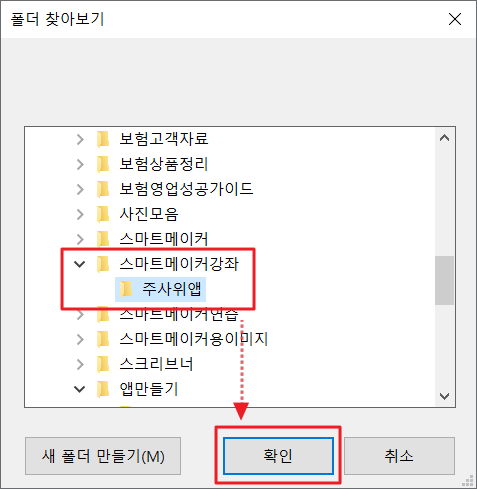
위와 같이 '주사위앱'폴더를 선택한 후 확인버튼을 누릅니다.
4) 기본 실행경로 설정한 후 '확인'버튼 누르기
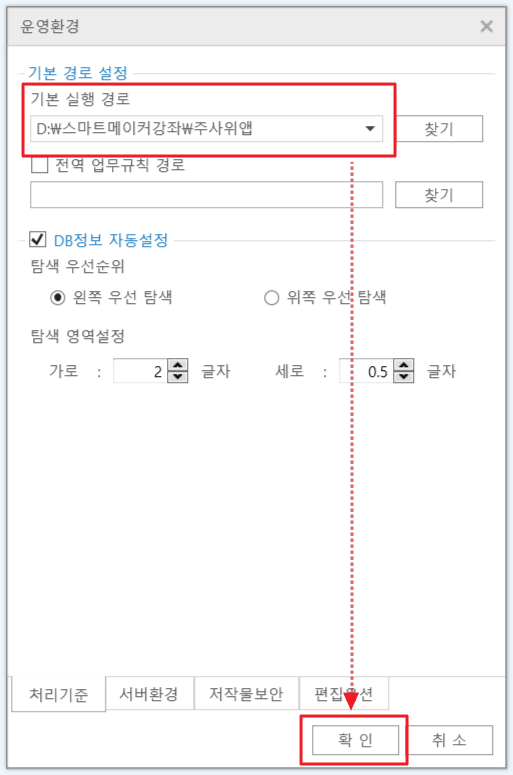
기본실행경로 설정한 후 '확인'버튼 누룹니다.
4. 빈폼 만들기
빈 폼을 만들어 주사위앱을 만들어 보겠습니다.
1) 빈폼 새로 만들기
'파일 > 새로 만들기'순으로 메뉴를 선택합니다.
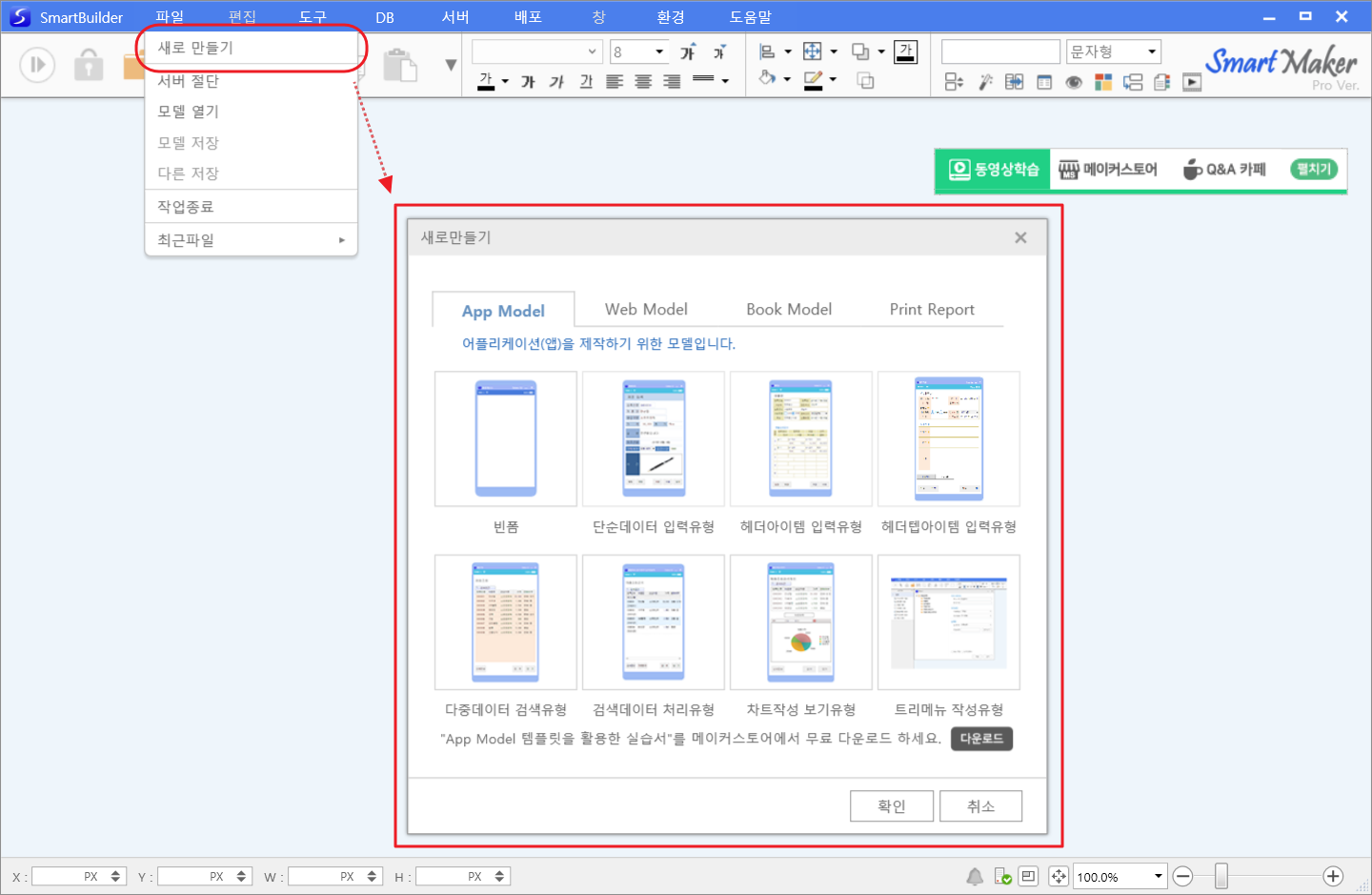
2) 빈폼 선택한 후 '확인'버튼 누르기
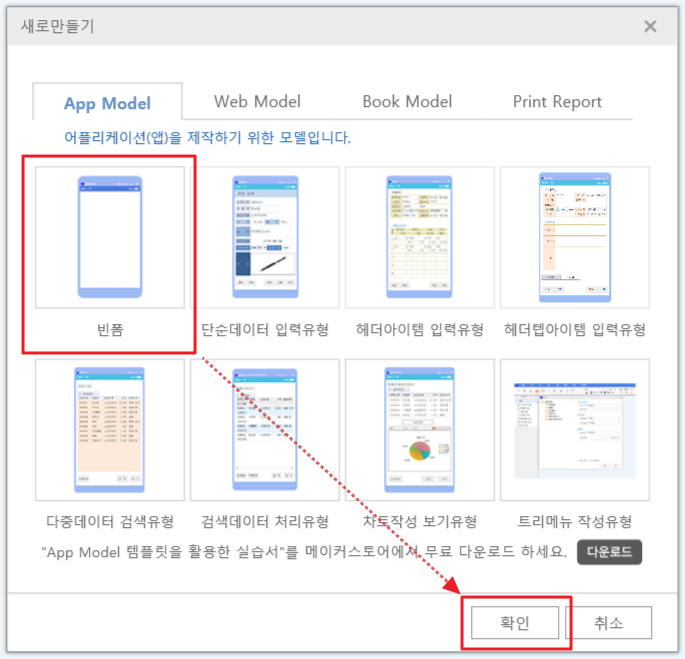
'빈폼'을 선택한 후 '확인'버튼을 누릅니다.
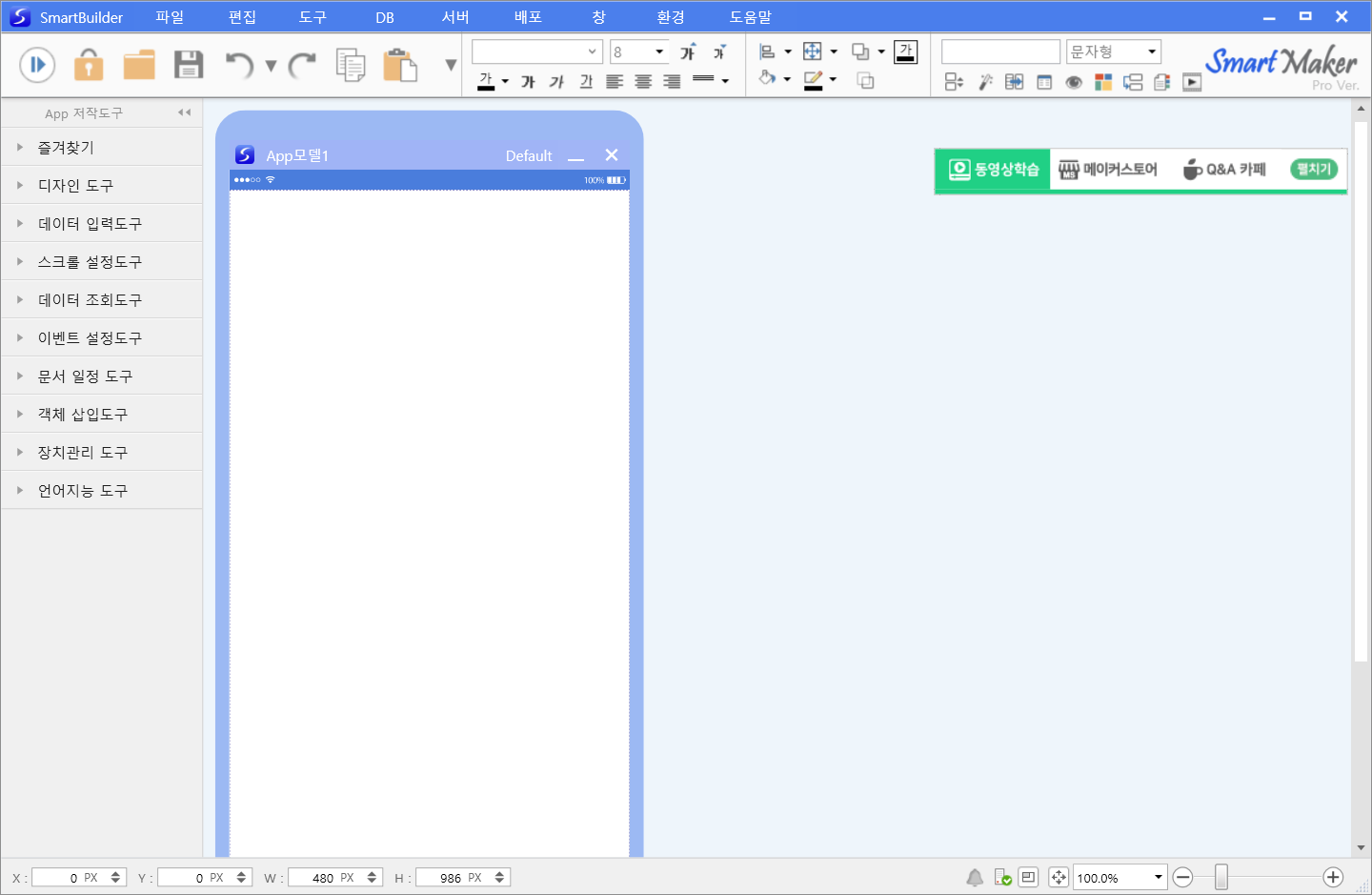
'빈폼'이 만들어진 것을 확인할 수가 있을 것입니다.
3) 저장하기
(1) 모델 저장
만들어진 빈 폼을 저장하겠습니다.
'빈폼'을 만든 후 '모델 저장'메뉴를 선택합니다.
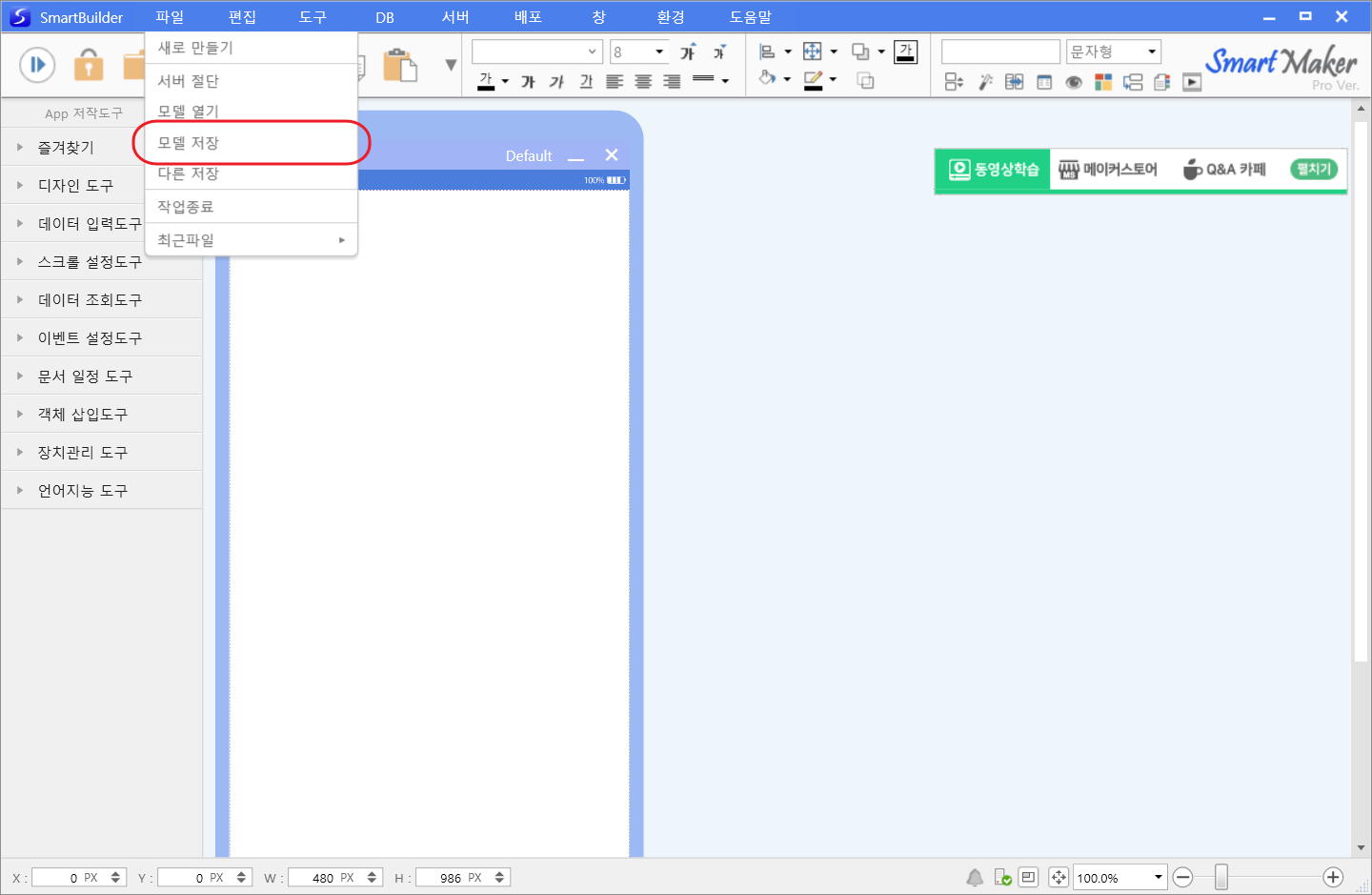
(2) 파일이름 : 주사위
파일 이름을 '주사위'로 입력합니다.
파일 이름을 입력한 후 '저장'버튼을 누릅니다.
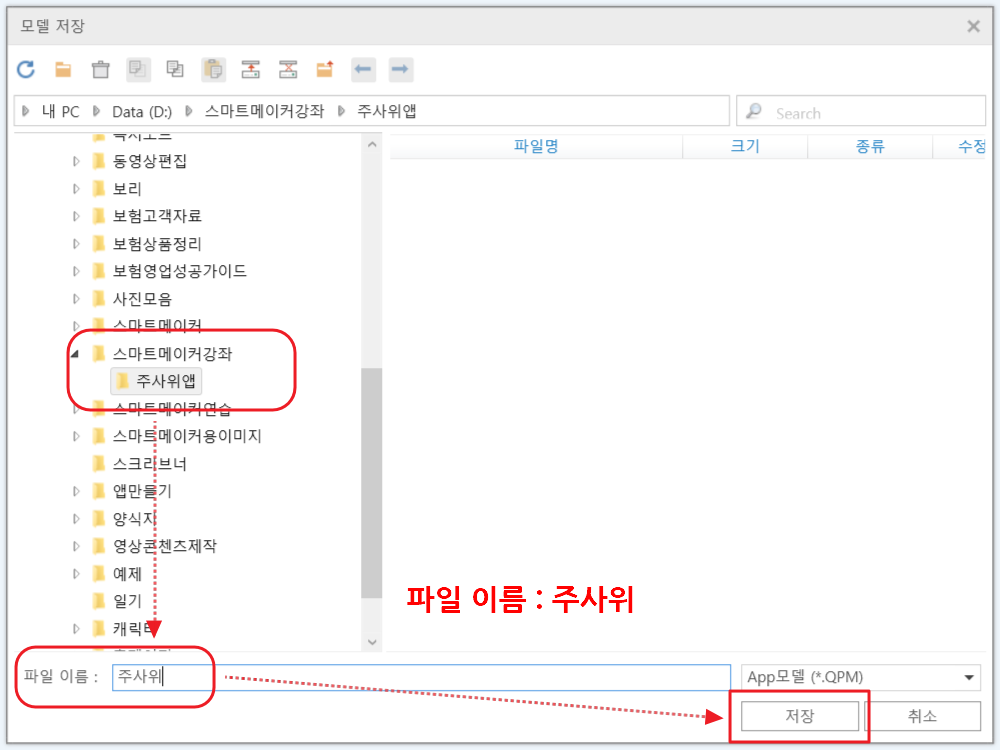
5. 생성된 파일 확인하기
위와 같이 파일을 저장한 후 '주사위앱' 작업 폴더 내에 '주사위.QPM'파일이 만들어진 것을 확인하실 수가 있을 것입니다.
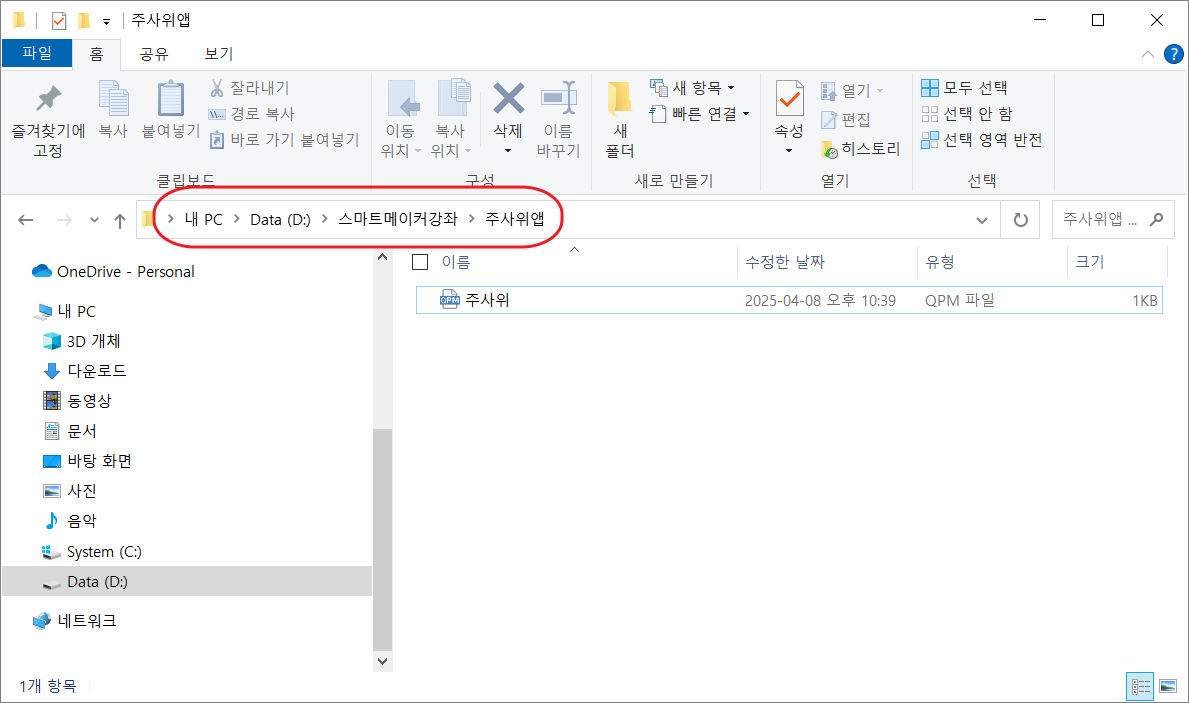
잘 따라 하셨습니다.
다음 강좌에서는 만들어진 '빈폼'위에 주사위앱을 만들기 위해 필요한 아톰들을 나열하여 간단한 앱을 만들어 보겠습니다.
댓글목록
등록된 댓글이 없습니다.




